మాక్ మోజావేపై 3 సాధారణ జింగ్ సమస్యలు (09.16.25)
Mac లో స్క్రీన్ షాట్ తీసుకోవడానికి చాలా మార్గాలు ఉన్నాయి. అయితే, జింగ్ను ఉపయోగించడం అత్యంత ప్రజాదరణ పొందిన మార్గం. ఈ సాధనం ఫోటోను సంగ్రహిస్తుంది లేదా కంప్యూటర్ స్క్రీన్ యొక్క వీడియో తీసుకొని ఆన్లైన్లో అప్లోడ్ చేస్తుంది లేదా స్థానికంగా వినియోగదారు Mac కి సేవ్ చేస్తుంది. ఆన్లైన్లో అప్లోడ్ చేసినప్పుడు, ఒక URL స్వయంచాలకంగా సృష్టించబడుతుంది, తరువాత వాటిని భాగస్వామ్యం చేయడానికి ఉపయోగించవచ్చు. ఈ సాధనాన్ని మరింత మెరుగ్గా మార్చడం ఏమిటంటే, టెక్స్ట్ను జోడించడానికి, ఆకారం లేదా బాణాన్ని జోడించడానికి లేదా ఇప్పటికే ఉన్న వచనాన్ని హైలైట్ చేయడానికి మిమ్మల్ని అనుమతించే ప్రాథమిక ఇమేజ్ ఎడిటింగ్ సాధనాలు ఇందులో ఉన్నాయి. జింగ్తో, స్పష్టంగా, స్క్రీన్షాట్లు తీసుకోవడం సులభం మరియు వేగంగా ఉంటుంది.
కానీ మళ్ళీ, మీరు జింగ్ను ఉపయోగించడంలో విజయం సాధించిన సమయం అంతా కాదు. ఇటీవలి మాకోస్ మొజావే నవీకరణతో, కొంతమంది వినియోగదారులు దీనిని ఉపయోగించడంలో సమస్యలు ఉన్నాయని ఫిర్యాదు చేశారు.
మాక్ మొజావేపై తెలిసిన జింగ్ సమస్యలుమాక్ మొజావే వినియోగదారులకు వారి జింగ్ సమస్యలతో సహాయం చేసే ప్రయత్నంలో, మేము ఈ బ్లాగ్ పోస్ట్ను సృష్టించాము. మీ జింగ్ మాక్ నవీకరణ లోపాలకు మేము పరిష్కారాలను ఇవ్వగలమని ఆశిస్తున్నాము. ఇక్కడ మీరు వెళ్ళండి:
చివరి మే, మ్యాక్ కోసం జింగ్ యొక్క కొత్త నవీకరణ విడుదల చేయబడింది. చాలా మంది దీని గురించి సంతోషిస్తున్నప్పటికీ, ఇతరులు నిరాశ చెందారు ఎందుకంటే నవీకరణల కోసం తనిఖీ చేయండి ఫంక్షన్ పనిచేయడం లేదు. Mac లోని జింగ్ వినియోగదారులకు దీని అర్థం ఏమిటంటే వారు భవిష్యత్ నవీకరణలను మాన్యువల్గా డౌన్లోడ్ చేసి, ఇన్స్టాల్ చేసుకోవాలి.
సమస్యను పరిష్కరించడానికి, మీరు చేయాల్సిందల్లా ఈ జింగ్ నవీకరణను ఇక్కడ మాన్యువల్గా డౌన్లోడ్ చేసుకోండి మరియు మీరు అందరూ ఉండాలి సెట్. భవిష్యత్తులో ఏదైనా జింగ్ నవీకరణలకు ఎటువంటి సమస్యలు ఉండవు.
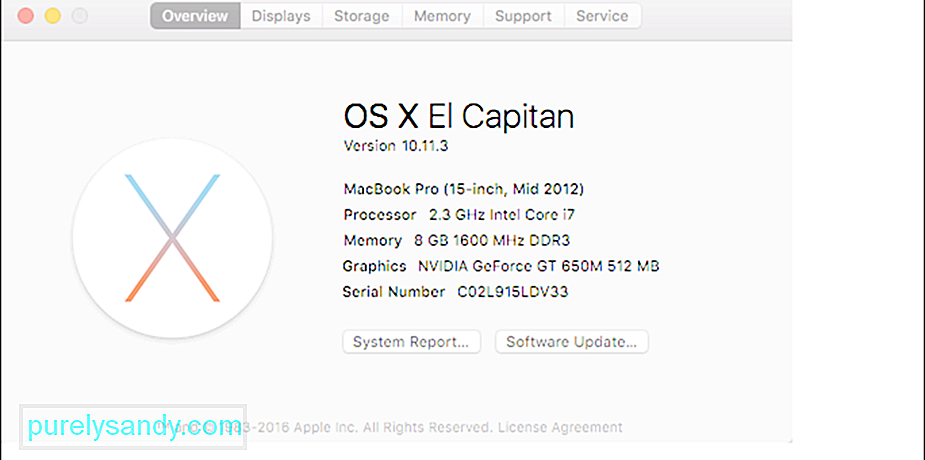 ఫోటో img: https://support.techsmith.com/hc/en -us / article_attachments / 206392118 / 3e6ee078-e087-11e5-82c6-b47ce16906e9.png
ఫోటో img: https://support.techsmith.com/hc/en -us / article_attachments / 206392118 / 3e6ee078-e087-11e5-82c6-b47ce16906e9.png చిత్రాలను కాపీ చేసి, అతికించడం మీకు ఇష్టమైతే, మీరు ఈ Mac Mojave Jing సమస్యను గమనించాలి. కొంతమంది వినియోగదారులు ఒక చిత్రాన్ని కాపీ చేసి, ఆపై సాధనంలో అతికించినప్పుడు, చిత్రం కడిగివేయబడుతుంది.
సమస్యను పరిష్కరించడానికి, మీరు జింగ్ యొక్క ఇటీవలి సంస్కరణను ఇక్కడ డౌన్లోడ్ చేసుకోవాలి.
చేయండి మీకు బహుళ మానిటర్ సెటప్ ఉందా? మీరు మాక్ మోజావే నడుపుతున్నారా? రెండు ప్రశ్నలకు మీ సమాధానం అవును అయితే, మీ ప్రస్తుత మానిటర్ సెటప్తో జింగ్ పనిచేయకపోవచ్చని మీరు తెలుసుకోవాలి. కొన్ని మాక్ మొజావేస్లో, జింగ్ స్వాధీనం చేసుకున్న చిత్రాలను వక్రీకరిస్తుంది. కొన్నిసార్లు, క్యాప్చర్ బటన్ క్లిక్ చేసినప్పుడు ఇది తక్షణమే మూసివేయబడుతుంది.
పరిష్కారం? సరే, మాక్ మొజావే యూజర్లు మరికొన్ని నెలలు వేచి ఉండాలి. జింగ్ యొక్క తదుపరి నవీకరణలో ఈ సమస్య పరిష్కరించబడుతుంది. సమస్యకు పరిష్కారం లభించే వరకు, బహుళ మానిటర్ల నుండి చిత్రాలు మరియు వీడియోలను సంగ్రహించడానికి జింగ్ను మూసివేసి, తిరిగి తెరవడానికి ప్రయత్నించండి.
Mac Mojave లో స్క్రీన్షాట్ తీయడానికి మరో మార్గంమీరు ఇప్పటికే ప్రతిదీ పూర్తి చేసినప్పుడు, కానీ జింగ్ ఇప్పటికీ పని చేయనప్పుడు, మొజావే యొక్క అంతర్నిర్మిత స్క్రీన్ క్యాప్చర్ నియంత్రణలను ఉపయోగించమని ప్రయత్నించమని మేము సూచిస్తున్నాము. మీరు పనిచేసేటప్పుడు చిత్రాలను పట్టుకోవడం మరియు సంగ్రహించడం సులభం చేయడానికి ఆపిల్ ఈ నియంత్రణలను ప్రవేశపెట్టింది. వాటిని ఉపయోగించడానికి, మీరు మొదట ఈ నియంత్రణలను పరిచయం చేయాలనుకోవచ్చు:
- ⌘ + ⇧ + 3 - మొత్తం స్క్రీన్ను సంగ్రహించి ఫైల్గా సేవ్ చేయడానికి ఈ నియంత్రణను ఉపయోగించండి .
- ⌘ + ⇧ + 4 - లాగబడిన ఒక నిర్దిష్ట ప్రాంతాన్ని సంగ్రహించడానికి మరియు దానిని ఫైల్గా సేవ్ చేయడానికి ఈ నియంత్రణను ఉపయోగించండి.
- ⌘ + + 4 + స్పేస్ - మెను, డెస్క్టాప్ చిహ్నం, విండో లేదా మెను బార్ను సంగ్రహించి ఫైల్గా సేవ్ చేయడానికి ఈ నియంత్రణను ఉపయోగించండి.
- ⌘ + ⇧ + 5 - ఇది సరికొత్త స్క్రీన్ క్యాప్చర్ నియంత్రణ, మరియు ఇది మొజావే యొక్క క్రొత్త స్క్రీన్ షాట్ సాధనాలను యాక్సెస్ చేయడానికి ఉపయోగించబడుతుంది. అమలు చేసినప్పుడు, ఇది మీ స్క్రీన్ యొక్క భాగాలను హైలైట్ చేయడానికి లేదా ఎంచుకోవడానికి మీరు ఉపయోగించే క్రాస్హైర్ పాయింటర్ను ప్రారంభిస్తుంది. ఇది మరొక మెనూను కూడా తెరుస్తుంది, ఇది విస్తృత శ్రేణి సాధనాలను అందిస్తుంది.
⌘ + ⇧ + 5 నియంత్రణను అమలు చేసిన తర్వాత మీరు యాక్సెస్ చేయగల సాధనాలు ఇక్కడ ఉన్నాయి:
- స్క్రీన్ చిహ్నం - దీన్ని క్లిక్ చేస్తే మొత్తం స్క్రీన్ సంగ్రహించబడుతుంది.
- విండో చిహ్నం - మీ స్క్రీన్పై విండో యొక్క స్క్రీన్ షాట్ తీయడానికి దీన్ని క్లిక్ చేయండి.
- చుక్కల పెట్టె రూపురేఖ - ఉపయోగించండి ఇది మీ స్క్రీన్ యొక్క కొంత భాగాన్ని సంగ్రహించడానికి.
- X - మీరు దీన్ని క్లిక్ చేస్తే, మెను మూసివేయబడుతుంది.
- స్క్రీన్ చిహ్నం ఒక చుక్క - ఇది మీ ప్రస్తుత స్క్రీన్ యొక్క వీడియోను రికార్డ్ చేస్తుంది. క్విక్టైమ్ ద్వారా వీడియోను ప్లే చేయవచ్చు.
- చుక్కతో చుక్కల స్క్రీన్ ఐకాన్ - ఈ సాధనం మీ స్క్రీన్ యొక్క కొంత భాగం యొక్క వీడియోను రికార్డ్ చేయడానికి మిమ్మల్ని అనుమతిస్తుంది.
- ఐచ్ఛికాలు - క్రొత్త చిత్రాన్ని ఎక్కడ సేవ్ చేయాలనుకుంటున్నారో నిర్ణయించుకోవడానికి దీన్ని క్లిక్ చేయండి. మీరు దీన్ని డెస్క్టాప్ పత్రాలు, మెయిల్, ప్రివ్యూ, క్లిప్బోర్డ్ లేదా సందేశాలలో సేవ్ చేయవచ్చు. మీరు టైమర్ను సెట్ చేయడానికి మరియు మీరు సంగ్రహించే చిత్రంలో మీ మౌస్ కర్సర్ను చూపించాలా వద్దా అని నిర్ణయించుకోవచ్చు.
సాధారణంగా, ఈ సాధనాలను ఉపయోగించడానికి, మీరు ⌘ + ⇧ + 5 కీలను నొక్కాలి, చిత్రాన్ని ఎక్కడ సేవ్ చేయాలో ఎంచుకోవడానికి ఎంపికలు నొక్కండి. చివరగా, మిగిలి ఉన్న ఇమేజ్ క్యాప్చర్ ఎంపికలలో దేనినైనా నొక్కండి. ఇది అంత సులభం.
కానీ మీరు సంగ్రహించిన చిత్రాన్ని సవరించాలనుకుంటే, చదవడం కొనసాగించండి.
చిత్ర పరిదృశ్యాన్ని సవరించడంచిత్రాన్ని సంగ్రహించడం చాలా సులభం, కానీ దాన్ని సవరించడం ఒక కావచ్చు బిట్ భిన్నంగా ఉంటుంది.
ఐఫోన్ లేదా ఐప్యాడ్ ఉపయోగిస్తున్నప్పుడు క్రొత్త ప్రక్రియ కొంచెం పోలి ఉంటుంది, ఇక్కడ, మీరు స్క్రీన్ షాట్ తీసినప్పుడు, దాని యొక్క చిన్న ప్రివ్యూ చిన్న విండోలో, దిగువ భాగంలో కనిపిస్తుంది. మీ స్క్రీన్.
మీరు దీన్ని విస్మరిస్తే, స్క్రీన్ షాట్ మీరు స్క్రీన్ షాట్ ను సేవ్ చేసిన ఇటీవలి ప్రదేశానికి స్వయంచాలకంగా సేవ్ చేయబడుతుంది. మళ్ళీ, మీరు ఇమేజ్ ప్రివ్యూను కుడి వైపుకు స్వైప్ చేయడం ద్వారా చిత్రాన్ని కూడా సేవ్ చేయవచ్చు. మీరు దీన్ని పత్రంలో ఉపయోగించాలనుకుంటే, మీరు చిత్ర పరిదృశ్యాన్ని లాగండి మరియు వదలాలి.
ప్రత్యామ్నాయంగా, మీరు ఆపిల్ యొక్క ప్రివ్యూ అనువర్తనాన్ని ఉపయోగించి చిత్రాన్ని మెరుగుపరచవచ్చు మరియు సవరించవచ్చు. చిన్న ప్రివ్యూ విండోను క్లిక్ చేయడం ద్వారా ప్రారంభించండి. అది విస్తరించాలి. ఈ వీక్షణలో, ఎడిటింగ్, టెక్స్ట్ ఎంట్రీ, ఉల్లేఖన, పంట సాధనాలు మరియు ఆబ్జెక్ట్ ప్లేసింగ్ మరియు ఎంపిక వంటి ప్రివ్యూ అనువర్తనంలో మీరు కనుగొనగల మార్కప్ సాధనాలకు మీకు ప్రాప్యత ఉంటుంది. షేర్ పేన్ ద్వారా మీరు చిత్రాన్ని ఇతర వ్యక్తులతో మరియు అనువర్తనాలతో పంచుకోవచ్చు.
తుది ఆలోచనలుఅవును, మాక్ మోజావేలో చిత్రాలను మరియు వీడియోలను సంగ్రహించడానికి జింగ్ ఒక గొప్ప సాధనం, ఇది అన్ని సమయాలలో సరిగ్గా పనిచేయదు. జింగ్ యొక్క డెవలపర్లు సమస్యలను పరిష్కరించడానికి ఇప్పటికీ పనిచేస్తున్నందున, మాక్ మోజావే యొక్క అంతర్నిర్మిత స్క్రీన్ క్యాప్చర్ నియంత్రణలను ఉపయోగించమని మేము సూచిస్తున్నాము. వాగ్దానం చేయండి, మీరు వాటిని చాలా సులభముగా కనుగొంటారు.
అదనంగా, మీ Mac మొజావేలో అవుట్బైట్ మాక్ మరమ్మతును కూడా ఇన్స్టాల్ చేయాలని మేము సిఫార్సు చేస్తున్నాము. మీ స్క్రీన్పై చిత్రాలను సంగ్రహించడంలో దీనికి సంబంధం లేనప్పటికీ, ఇది మీ మ్యాక్ని ఆప్టిమైజ్ చేయడంలో మరియు ఎక్కువ స్క్రీన్షాట్లకు మార్గం చూపడానికి జంక్ ఫైల్లను శుభ్రపరచడంలో చాలా గొప్ప పని చేస్తుంది.
ఫోటో img: https: // i. ytimg.com/vi/XDIgnETTZyo/maxresdefault.jpg
YouTube వీడియో: మాక్ మోజావేపై 3 సాధారణ జింగ్ సమస్యలు
09, 2025

